filmov
tv
Excel Toplama İşlemi | Toplama Formülü

Показать описание
Excel'de Toplama İşlemi | Excel Toplama Formülü
Merhabalar arkadaşlar bugün hep birlikte microsoft office programları içinde yer alan, "excel programı ile toplama ve otomatik toplama işlemi yapmayı öğreneceğiz.
Excel içinde otomatik toplama işlemi, büyük hesaplar esnasında hızlı olmamızı sağlar ve yazılan tek bir fonksiyon ile, tüm verileri işlememize olanak verir.
O halde hep birlikte, microsoft excel programı içinde, otomatik toplama işlemine başlayalım.
İlk olarak excel programını çalıştıralım.
Basit bir toplama işlemini birlikte yapalım. Sayı 1 ve sayı 2 kutucuklarının altındaki değerleri toplama işlemi için toplam kutucuğunun altına =topla(b3+c3) fonksiyonunu yazıyoruz.
Ve gördüğünüz gibi toplama işlemi gerçekleşti.
Eğer sayıları sonradan değiştirme ihtiyacı duyarsanız, toplama işlemi sürekli başarılı bir şekilde gerçekleşecektir.
Hemen ardından daha büyük bir örnek olan apartman aidat çizelgesini açalım. Gördüğünüz apartman aidat çizelgesi aylara göre dairelerin borçlarını kayıt altına almaktadır.
Bu borçları, otomatik toplama fonksiyonu ile hızlıca toplayalım.
Toplam borç bölümüne geliyoruz ve hemen ardından fonksiyon bölümüne tıklıyoruz. Fonksiyon bölümüne =topla(toplama aralığını seçiyoruz) hemen ardından enter tuşuna basıyoruz. Gördüğünüz gibi sonuç ekrana geldi.
Bu sonuçların tamamını kendi içinde toplamak için sonuç kutucuğunun sağ alt bölümünde çıkan noktadan tutup aşağı doğru çekmeniz yeterli olacaktır.
Excel toplama ve otomatik toplama işlemi hakkında tüm öğreneceklerimiz bu kadardı. Eğer dersimizden memnun kaldıysanız videoyu beğenip, kanalımıza abone olmayı unutmayın.
Şimdiden hepinize teşekkür ederim.
#excel #exceltoplama #excelformul
@MicrosoftWindows @Microsoft365
Merhabalar arkadaşlar bugün hep birlikte microsoft office programları içinde yer alan, "excel programı ile toplama ve otomatik toplama işlemi yapmayı öğreneceğiz.
Excel içinde otomatik toplama işlemi, büyük hesaplar esnasında hızlı olmamızı sağlar ve yazılan tek bir fonksiyon ile, tüm verileri işlememize olanak verir.
O halde hep birlikte, microsoft excel programı içinde, otomatik toplama işlemine başlayalım.
İlk olarak excel programını çalıştıralım.
Basit bir toplama işlemini birlikte yapalım. Sayı 1 ve sayı 2 kutucuklarının altındaki değerleri toplama işlemi için toplam kutucuğunun altına =topla(b3+c3) fonksiyonunu yazıyoruz.
Ve gördüğünüz gibi toplama işlemi gerçekleşti.
Eğer sayıları sonradan değiştirme ihtiyacı duyarsanız, toplama işlemi sürekli başarılı bir şekilde gerçekleşecektir.
Hemen ardından daha büyük bir örnek olan apartman aidat çizelgesini açalım. Gördüğünüz apartman aidat çizelgesi aylara göre dairelerin borçlarını kayıt altına almaktadır.
Bu borçları, otomatik toplama fonksiyonu ile hızlıca toplayalım.
Toplam borç bölümüne geliyoruz ve hemen ardından fonksiyon bölümüne tıklıyoruz. Fonksiyon bölümüne =topla(toplama aralığını seçiyoruz) hemen ardından enter tuşuna basıyoruz. Gördüğünüz gibi sonuç ekrana geldi.
Bu sonuçların tamamını kendi içinde toplamak için sonuç kutucuğunun sağ alt bölümünde çıkan noktadan tutup aşağı doğru çekmeniz yeterli olacaktır.
Excel toplama ve otomatik toplama işlemi hakkında tüm öğreneceklerimiz bu kadardı. Eğer dersimizden memnun kaldıysanız videoyu beğenip, kanalımıza abone olmayı unutmayın.
Şimdiden hepinize teşekkür ederim.
#excel #exceltoplama #excelformul
@MicrosoftWindows @Microsoft365
Комментарии
 0:03:39
0:03:39
 0:02:15
0:02:15
 0:00:21
0:00:21
 0:00:52
0:00:52
 0:00:54
0:00:54
 0:01:07
0:01:07
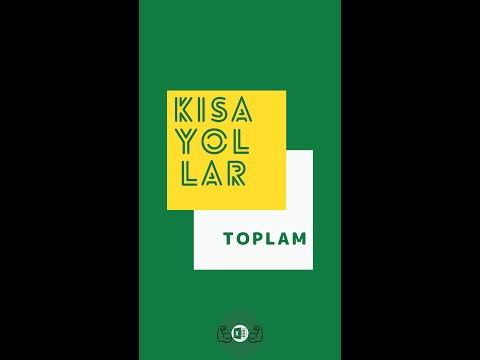 0:00:28
0:00:28
 0:00:41
0:00:41
 0:04:32
0:04:32
 0:01:45
0:01:45
 0:01:14
0:01:14
 0:04:28
0:04:28
 0:01:25
0:01:25
 0:08:03
0:08:03
 0:03:27
0:03:27
 0:00:34
0:00:34
 0:02:51
0:02:51
 0:00:15
0:00:15
 0:02:27
0:02:27
 0:01:37
0:01:37
 0:07:58
0:07:58
 0:18:35
0:18:35
 0:15:43
0:15:43
 0:09:23
0:09:23